Excelの折れ線グラフや棒グラフで、数値軸の途中が省略されていることを表す二重の波線(省略の波線)を描くことがあります(これを「なみなみ」と言う人もいるらしい)。

この波線についてネットで検索すると、いろいろなサイトで図形(オートシェイプ)を用いた例が紹介されていますが、いずれも不正解です。グラフの機能を完全にマスターしたとは言えません。「棒グラフ、折れ線グラフ、円グラフを利用して図形を描く」ということが理解できていれば、省略の波線も簡単に描けるはずです。

今回は、Excelのグラフで二重の波線を描くという問題を出題します。
なお、問題文のあとに簡単な操作方法を解説していますが、静止画では、わかりにくいと思いますので、最後に動画を載せています。ぜひご覧ください。
- Excelの棒や折れ線グラフを「重ねる」とは言っても重なり方がいろいろあるんです
- プレゼンや資料のグラフを作るコツは強調ではなく統一感である
- 棒グラフ、折れ線グラフ、円グラフを利用して図形を描く
- 二重の波線(省略の波線)の正しい描き方
- 半円グラフの作り方とパーセンテージの表示
- 積み上げ棒グラフで異なる種類のデータ系列を横に並べて積み上げる
- 円とドーナツグラフを2つ重ねて複雑な円グラフを作る方法
グラフまとめ グラフを作成するための「理論」を本気で勉強すべきである
問題
次のような二重の波線を描きなさい。

また、グラフの上に乗せて省略を表しなさい。目標回答時間は10分以内とします。

解説
1.まずは基本知識から・・・
波線をかくには、数値を交互に入力して、マーカーのない折れ線グラフをかきます。

そして、スムージングの設定をすることによって、波線にします。(参考:【Excel】棒グラフ、折れ線グラフ、円グラフを利用して図形を描く)

数値を交互に入力します。数値の個数が波の個数になります。
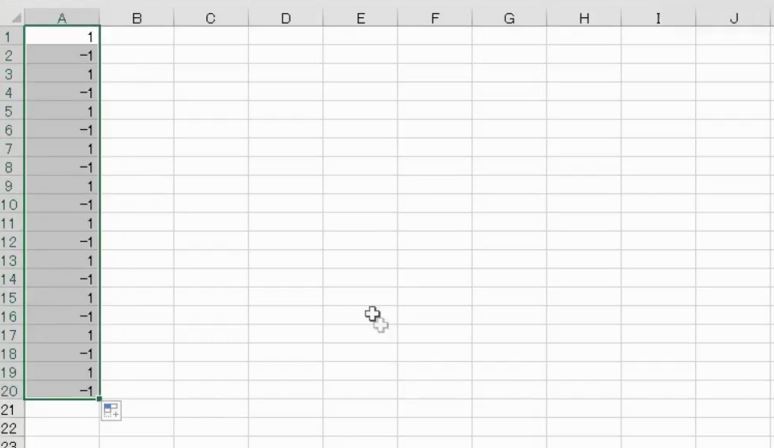
マーカーのない折れ線グラフをかきます。
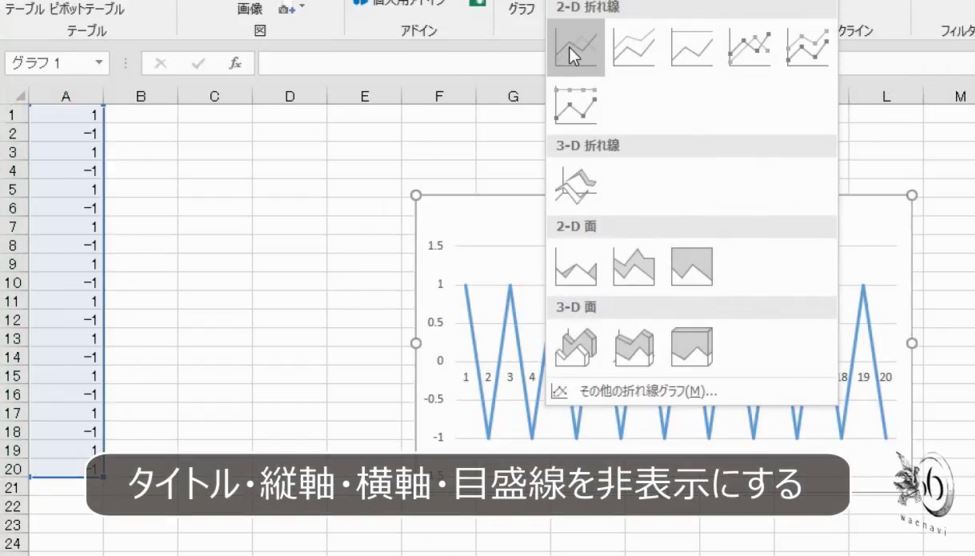
グラフタイトル、縦軸、横軸、目盛り線を非表示にします。(参考:【Excel】グラフの編集は「グラフ要素の選択」を最初に練習すべきである)

2.グラフエリア
この波線は、最終的に他のグラフの上に乗せますので、背景を透明にします。(グラフエリアを塗りつぶしなし、枠線なしにする)

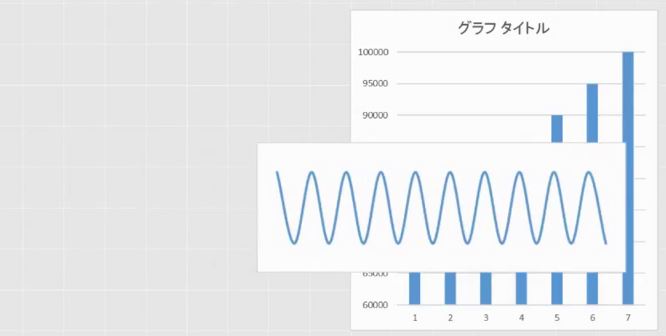

グラフエリアを選択します。
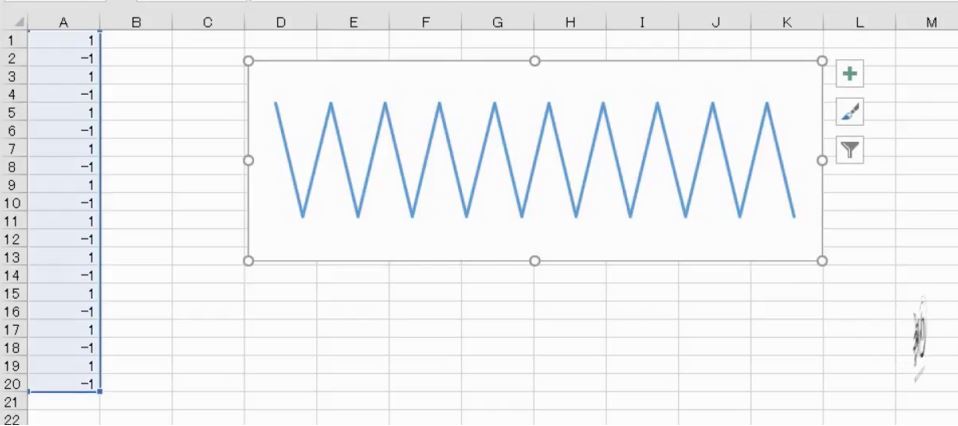
「図形の塗りつぶし」「図形の枠線」で、塗りつぶしと枠線をなしにします。
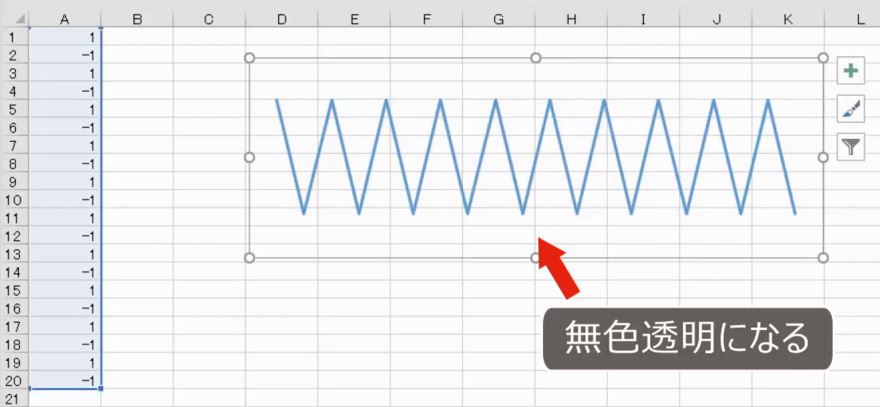
3.系列を増やす
ここで、コピーしてもう1列増やします。
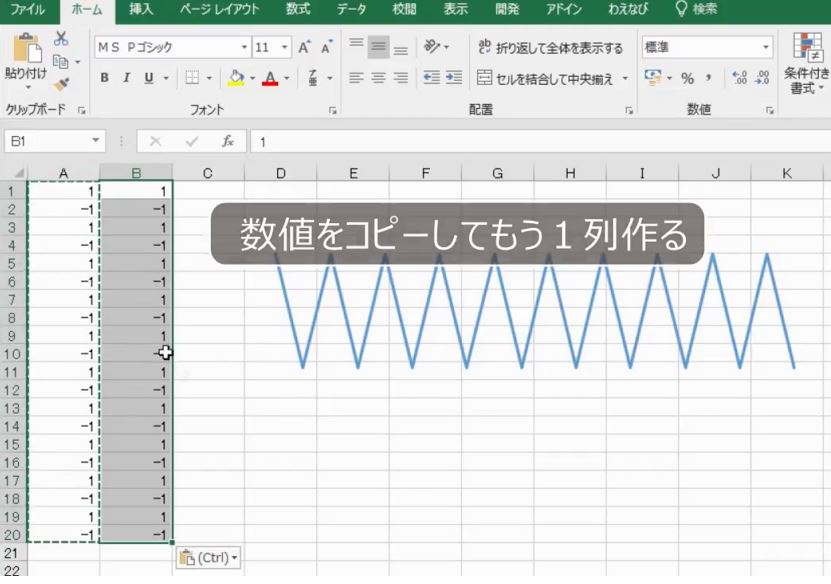
そして、グラフの範囲も2列にします。系列1と系列2があります。第1系列の上に、第2系列が重なっている状態です。
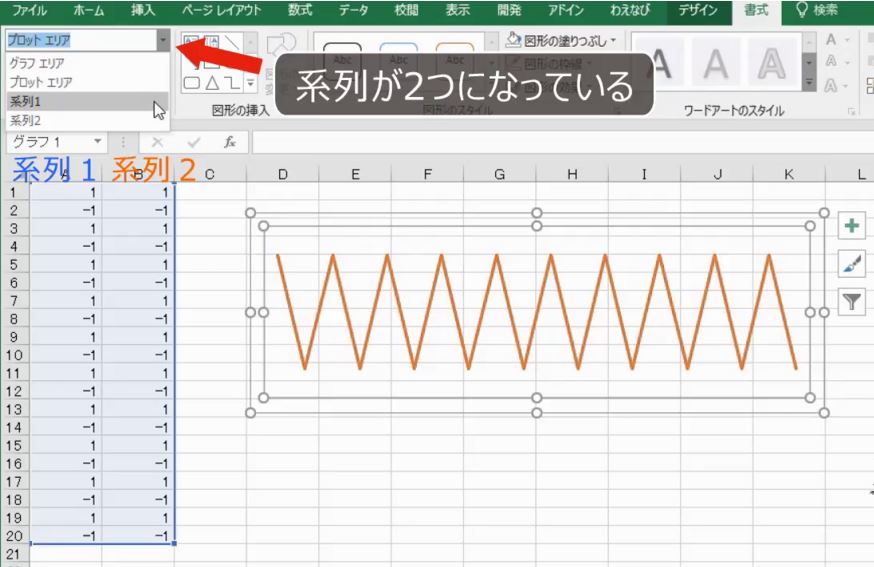
4.系列の書式設定
系列を2つにして、2本の折れ線を重ねます。このとき、第2系列のほうが上になります。

第1系列と第2系列で、異なる設定をしますので間違えないように注意します。
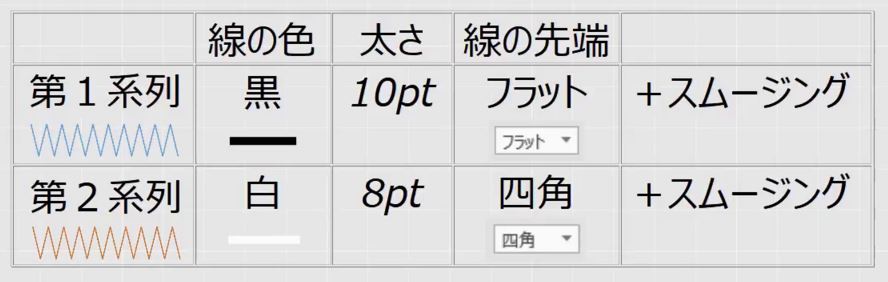
まず、第1系列を選択します。
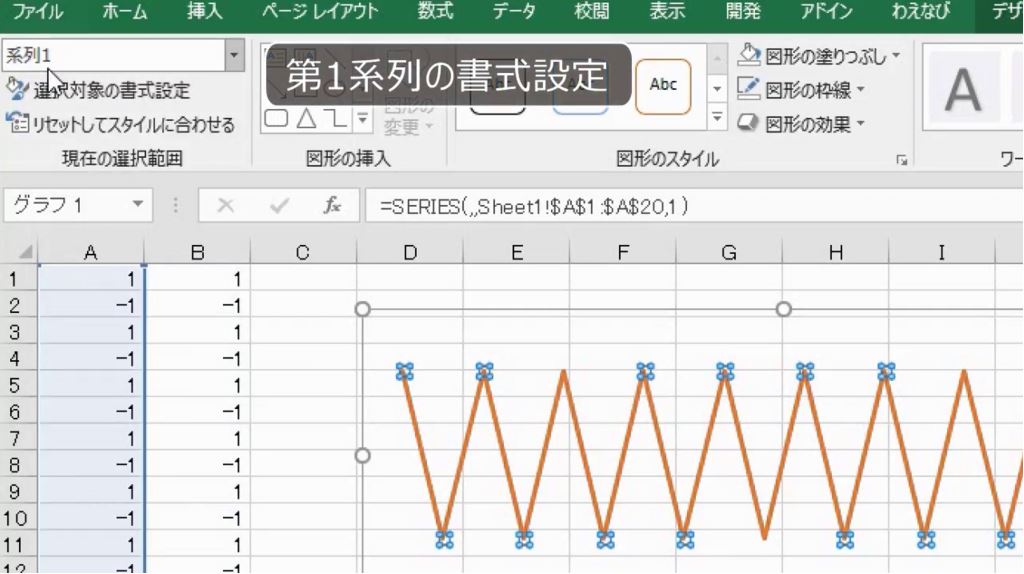
線を黒色にします。さらに、幅を10ポイントにします。線の先端をフラットにします。
スムージングにします。(参考:【Excel3級レベル】棒グラフと折れ線グラフのグラフ要素の練習問題10問)
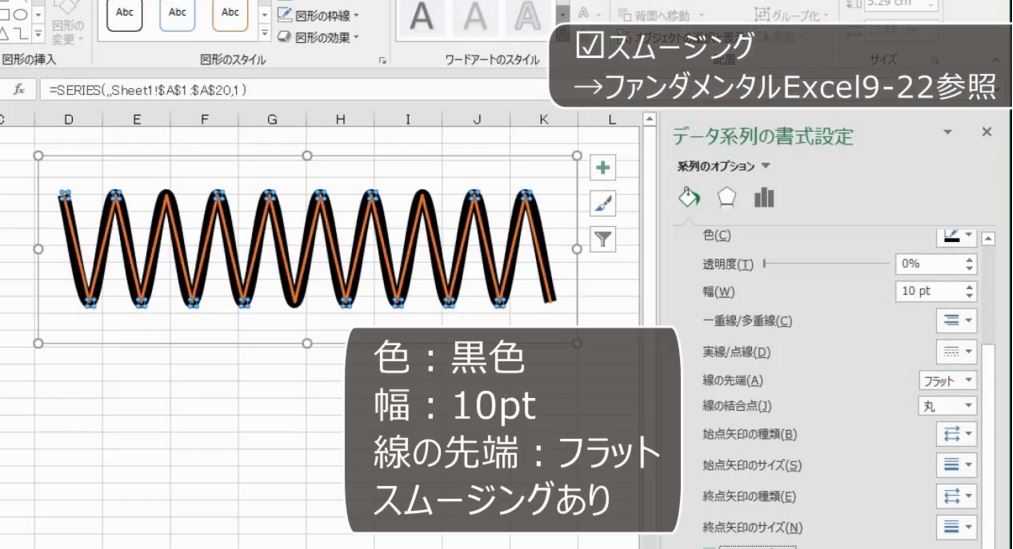
次に、第2系列を選択します。
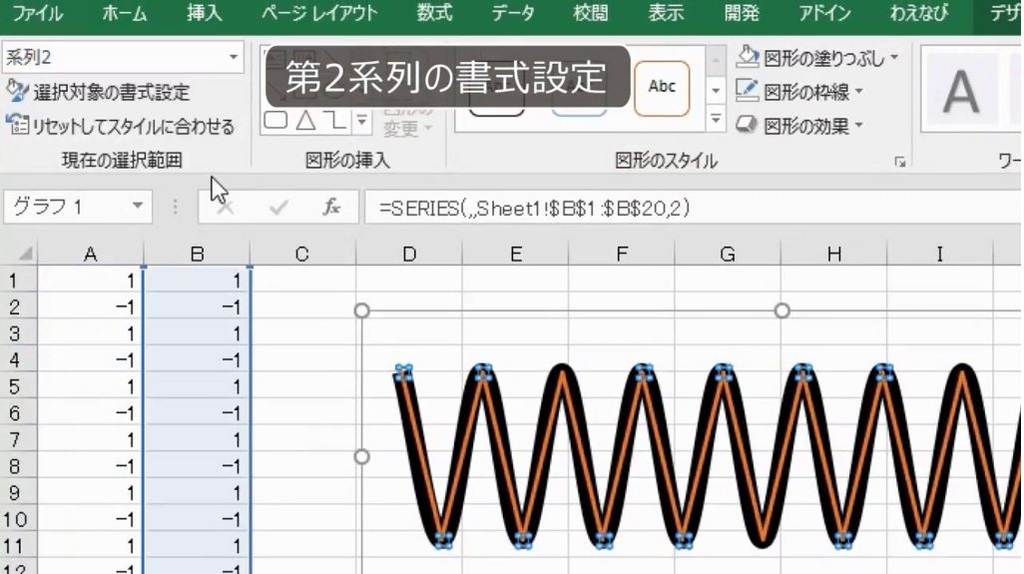
線を白色にします。さらに、幅を8ポイントにします。(第1系列より細くする)線の先端を四角にします。スムージングにします。
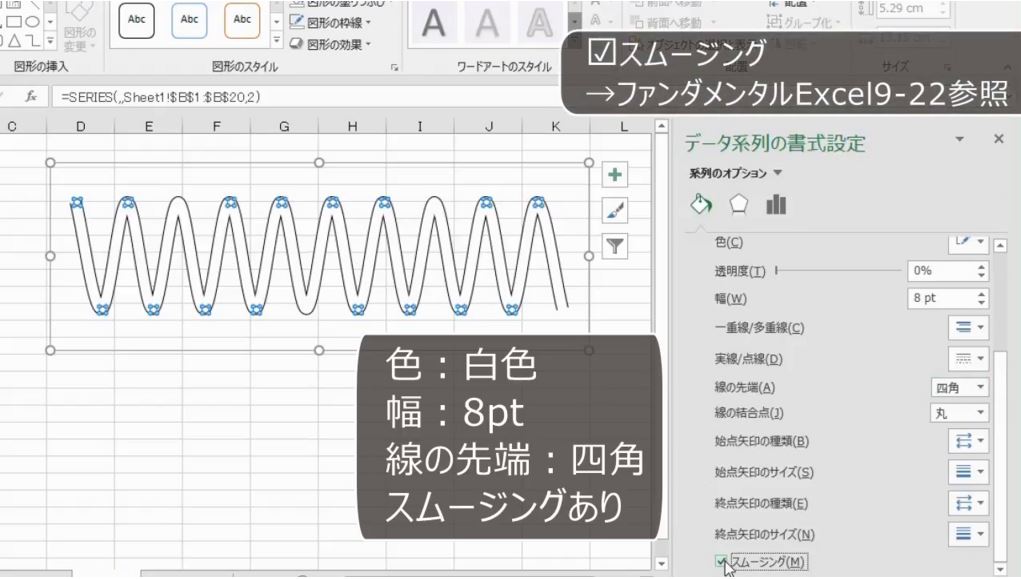
2つの系列が重なっていますが、太さが異なるため、このように2重の波線になります。

5.棒グラフに重ねてみましょう
さきほど作った波線と、棒グラフがあります。
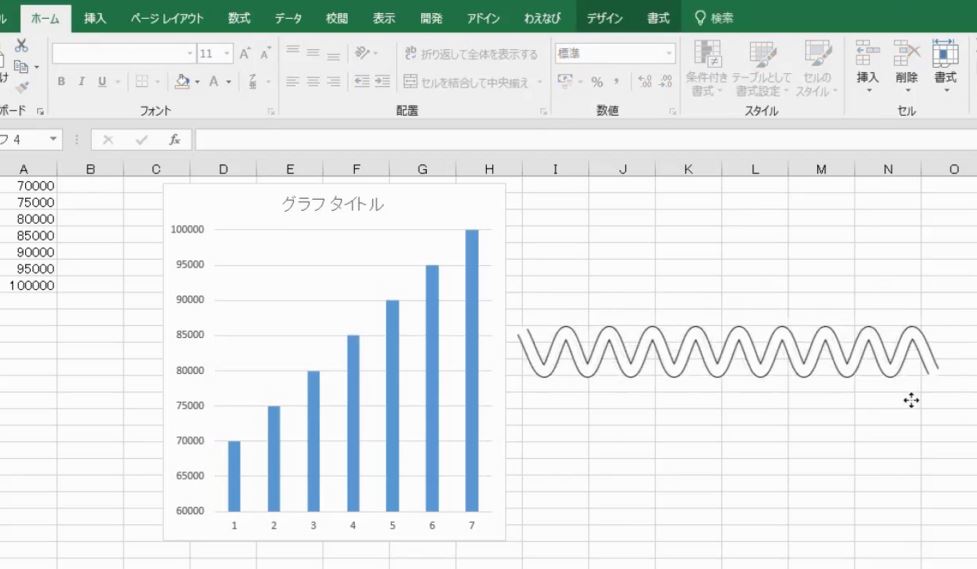
ここで、重なり方が、波線のほうが下になっている場合は、波線を選択して最前面にします。(前面・背面の方法は、こちらの記事をご覧ください:複数の図形を重ねて描くと、前面の図形によって背面の図形が隠れることがある【Word_Excel_PowerPointオートシェイプ】)
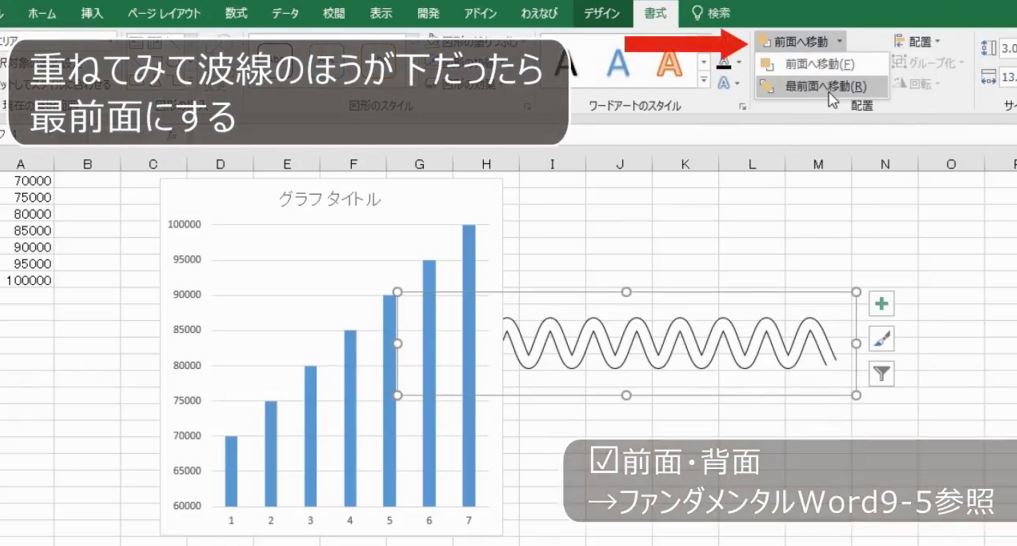
次に、グラフを選択して長方形をかきます。塗りつぶしを白色、枠線をなしにします。

重ねます。

大きさを調節して完成です。

解説は以上です。
「棒グラフの一部を省略するのは詐欺グラフだ」って言うけど、賛成しかねる。
— わえなび the Theory of Word-Excel (@waenavi_jp) 2020年11月13日
数%の誤差が重大である場合であっても、実際に棒グラフにしたらたいした誤差にしか見えないけれども、その誤差の部分を拡大したら詐欺グラフになるのかな?
じゃあ、株価のグラフは0を原点にするのが正しいのか?
動画版はこちら(無料)
この記事は、わえなび実力養成講座「Excel新演習5」Program 5-8-2 のYoutube動画を書き起こしたものです。
ブログ記事と動画解説で使用しているExcelファイルは、わえなび公式サイトで配布しています。「サンプルファイル(ZIP)」をダウンロードします。
- Excelの棒や折れ線グラフを「重ねる」とは言っても重なり方がいろいろあるんです
- プレゼンや資料のグラフを作るコツは強調ではなく統一感である
- 棒グラフ、折れ線グラフ、円グラフを利用して図形を描く
- 二重の波線(省略の波線)の正しい描き方
- 半円グラフの作り方とパーセンテージの表示
- 積み上げ棒グラフで異なる種類のデータ系列を横に並べて積み上げる
- 円とドーナツグラフを2つ重ねて複雑な円グラフを作る方法
グラフまとめ グラフを作成するための「理論」を本気で勉強すべきである
